用於繪製地勢線的指令具有用來指定地勢線高程的選項,包括從地形中擷取高程的選項。
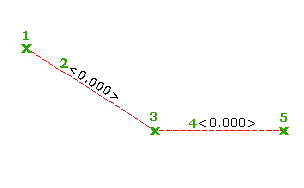
- 按一下


 查找。
查找。
- 在「建立地勢線」對話方塊中,指定地勢線的可選工址、可選名稱和可選型式。選取圖層,請注意使用選取圖元圖層的選項已停用。按一下「確定」。
- 選取直線的起點。可以使用物件鎖點或透通指令來鎖點至既有幾何圖形。
- 透過執行以下作業之一來指定起點的高程:
- 在指令行中輸入高程。
- 輸入 Surface(S)
將顯示「選取地形」對話方塊,然後執行以下作業:
- 選取要從中取得高程的地形。
- 如果您希望地勢線相對於地形,可選取「相對高程與地形」勾選方塊。 若要取得更多資訊,請參閱〈關於相對地勢線〉
- (可選) 在編輯方塊中輸入一個正或負偏移值。按一下「確定」。稍後您可以在每個指定點變更偏移值。
註: 如果圖面中沒有地形,則「地形」選項不可用。
將顯示以下提示:
指定下一個點或 [弧(A)]:
- 選取下一個點。
如果您要建立相對於地形的地勢線,以便您可以為每個點指定相對高程,則會顯示下列提示:
指定相對高程或 [Grade/SLope/Elevation/Difference/SUrface/Transition]<0.000>:
否則,將顯示以下提示:
指定坡度比或 [坡度(SL)/高程(E)/差異(D)/地形(SU)/變化(T)] <0.000>:
- 如果希望在建立點時指定每個高程點,請跳至步驟 9。繼續繪製點 (而不建立高程) 直至終點的步驟:
- 輸入「變化」指令選項。
- 建立新點。選取「變化」後,當建立每個後續點時,高程提示將預設為「變化」。
變化或 [坡度(SL)/高程(E)/差異(D)/地形(SU)] <變化>
- 按 Enter 繼續繪製其他點而不指定高程。
- 建立點後,選取並輸入所需的關鍵字以指定高程、坡度比、坡度或高程差。如果您仍然處在變化提示中就結束指令,系統將提示您指定結束高程。
- 執行以下作業之一以建立第二個點的高程:
- 輸入 Relativetosurface(R) 並輸入不同的相對高程。相對高程會套用至所指定地形的高程。
註: 當您繪製相對於地形的地勢線時,如果您選取的第二個點不在指定的地形上,那麼在您嘗試輸入相對高程值時指令行中會顯示一則訊息,並且您可以選取不同的地形。如果您不選取其他地形,依預設,此第二個點將使用指定給第一個點的相同高程並將為絕對值。如果您選取其他地形,此點的高程將從該地形衍生,但其將為絕對值。
- 輸入 Grade(G),然後輸入坡度比。此坡度比將套用至第一個點與第二個點之間的線段。
- 輸入 Slope (SL),然後輸入坡度。此坡度將套用至第一個點和第二個點之間的線段。
- 輸入 Elevation (E),然後輸入高程。此高程將套用至第二個點以及已計算的點之間的線段的坡度比。
- 輸入 Difference (D),然後輸入第一個點和第二個點之間的高程差。
- 輸入 Surface(SU),以檢視並接受該點處的地形高程,或指定不同的地形。
註: 地勢線可以僅相對於一個地形,當您選取第一條地勢線點時必須已定義該地形。如果您在此提示符處指定不同的地形,此點的高程將從該地形衍生,但其將為絕對值。
- 輸入 Relativetosurface(R) 並輸入不同的相對高程。相對高程會套用至所指定地形的高程。
- 透過執行以下作業之一可以指定地勢線上的下一個點:
- 在圖面中選取下一個點。
- 輸入 Length (L),然後輸入長度。使用此選項時,將此線段的方向假定為與上一線段終點的方向相同。
- 使用上述選項指定點的高程。